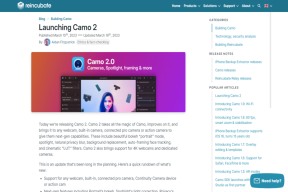نقل جهات الاتصال من Android إلى Blackberry باستخدام Outlook
منوعات / / February 11, 2022
على الرغم من أن Android و iOS قد استحوذوا الآن على حصة كبيرة من سوق الهواتف الذكية و RIM (صانعو هواتف Blackberry) و Nokia ، قادة الأمس في حالة انهيار الآن، لا يزال BlackBerry هاتفًا مميزًا للمديرين التنفيذيين في المكاتب في أجزاء كثيرة من العالم.
قبل بضعة أيام ، أهداه صاحب عمل صهري جهاز BlackBerry ولم يكن هناك سوى شيء واحد يمنعه من استخدامه: جهات الاتصال الخاصة به على هاتف Android الخاص به.
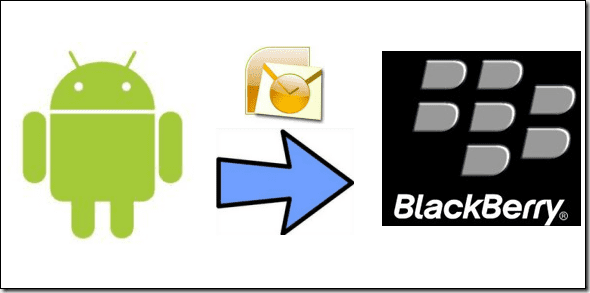
إنه من خلفية مالية لذا فهو لا يعرف الكثير عن المزامنة وأشياء أخرى من هذا القبيل. علاوة على ذلك ، لم يكن مرتاحًا لأن رجال تكنولوجيا المعلومات في مكتبه يتمتعون بإمكانية الوصول الكامل إلى هاتف Android الخاص به ، وهذا هو المكان الذي أتيت إليه.
نظرًا لكوني خبيرًا داخليًا معتمدًا ذاتيًا ، يجب أن أساعد أصدقائي وأقاربي كلما واجهوا مشكلة فنية ولكن هذه المرة كانت المشكلة معقدة بعض الشيء. نظرًا لأن هذه الهواتف الرسمية مزودة بقفل أمان ، لم أتمكن من تثبيت أي تطبيق تابع لجهة خارجية مثل جوجل سينك لنقل جهات الاتصال بسهولة. علاوة على ذلك ، فإن Google Sync به بعض القيود ولا يقوم بمزامنة جميع بيانات الاتصال ، مثل صور المتصل فمثلا.
بعد قليل من البحث وبعض ساعات العصف الذهني ، تمكنت أخيرًا من تصدير جميع جهات الاتصال من Android إلى BlackBerry جنبًا إلى جنب مع جميع المعلومات المرتبطة وصورة جهة الاتصال. لذا ، إذا كنت تريد أيضًا نقل جهات الاتصال بطريقة سريعة وسهلة ، فاستعد واستعد لهذه المتطلبات الأساسية.
يستعد
- كبلات البيانات. على الرغم من أنه يمكنك الاتصال عبر WiFi أيضًا ولكن من أجل هذه المقالة ، سنركز على القيام بذلك عبر اتصال USB.
- تثبيت مستكشف هاتف Android و برامج سطح المكتب بلاك بيري على حاسوبك.
- إذا كنت تستخدم Microsoft Outlook بالفعل لتخزين جهات الاتصال على جهاز الكمبيوتر الخاص بك ، إنشاء ملف تعريف Outlook جديد وجعله افتراضيًا في الوقت الحالي.
لنبدأ الآن ...
انسخ جهات الاتصال من Android إلى Outlook.
الخطوة 1: قم بتشغيل Android Phone Manager على جهاز الكمبيوتر الخاص بك وفي نفس الوقت ، قم بتوصيل جهاز Android بجهاز الكمبيوتر الخاص بك عبر كابل USB. تفعيل خيار تصحيح أخطاء USB على جهاز Android الخاص بك وقم بتوصيله بـ وضع الشحن فقط.
الخطوة 2: انقر الآن على ملف -> اتصال للاتصال بهاتفك. سيحدد التطبيق هاتفك تلقائيًا ويطلب منك إضافته.
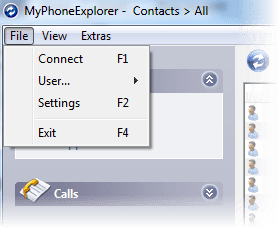
الخطوه 3: بعد القيام بذلك ، انقر فوق ملف وافتحه إعدادات. هنا ، افتح قسم المزامنة وحدد Outlook 2007/2010 كمصدر مزامنة جهة الاتصال.
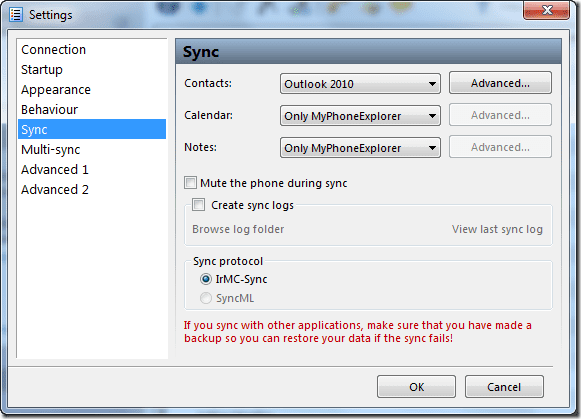
الخطوة الرابعة: انقر على زر المزامنة الأزرق في البرنامج لبدء عملية المزامنة. سيعرض لك البرنامج شاشة تأكيد لتأكيد أي ملف. ستتم مزامنة جميع جهات الاتصال مع ملف تعريف Outlook الخاص بك.
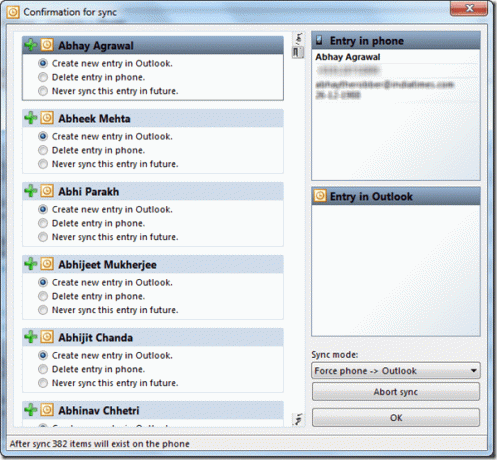
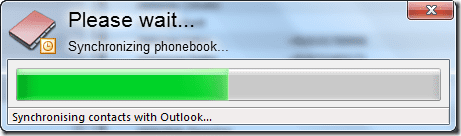
الخطوة الخامسة: بعد انتهاء البرنامج من عملية المزامنة ، افتح صفحة جهات اتصال Outlook الخاصة بك لإلقاء نظرة على جميع بطاقات جهات الاتصال الجديدة التي تم إنشاؤها.

الآن بعد أن أصبح لدينا جميع جهات اتصال Android على Outlook ، سنقوم بمزامنتها مع BlackBerry.
انسخ جهات الاتصال من Outlook إلى Blackberry
الخطوة 1: قم بإزالة Android المتصل بجهاز الكمبيوتر الخاص بك وقم بتوصيل BlackBerry. افتح BlackBerry Desktop manager وقدم أي كلمة مرور للأمان لمصادقة هاتفك.

الخطوة 2: بمجرد أن يتعرف التطبيق على هاتفك ، افتح المنظم وانقر على تكوين الإعدادات لتكوين مزامنة جهات الاتصال من Outlook إلى BlackBerry.
اتبع الخطوات الواردة في لقطات الشاشة أدناه.
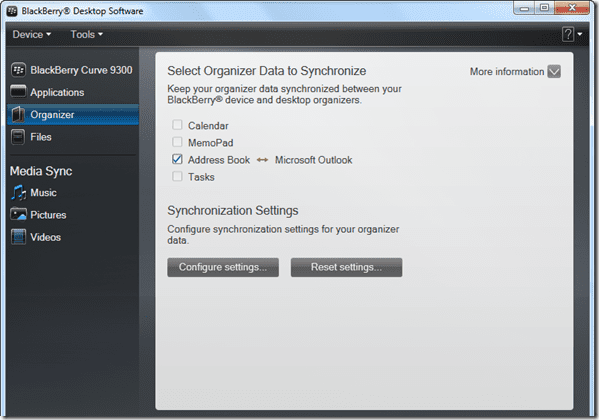



الخطوه 3: عندما يكون كل شيء في مكانه ، ابدأ مزامنة جهات الاتصال. ستتم مزامنة جميع جهات الاتصال من Outlook الخاص بك (سابقًا من Android) إلى جهاز BlackBerry الخاص بك في أي وقت من الأوقات.
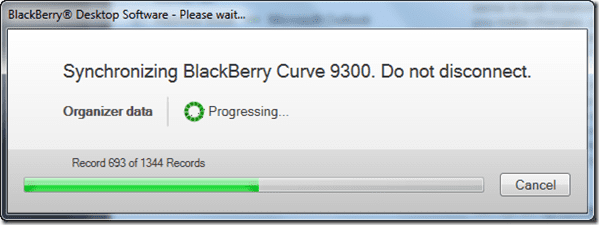
استنتاج
هذا كل شيء ، لقد نجحت في نقل جميع جهات الاتصال إلى جانب صور جهات الاتصال الخاصة بهم وجميع المعلومات الإضافية الأخرى من Android إلى BlackBerry. إذا واجهت أي مشكلة في هذه العملية ، فلا تتردد في طرحها في التعليقات. إذا كنت تعرف طرقًا أخرى أفضل ، فأخبرنا عنها أيضًا.
آخر تحديث في 03 فبراير 2022
قد تحتوي المقالة أعلاه على روابط تابعة تساعد في دعم Guiding Tech. ومع ذلك ، فإنه لا يؤثر على نزاهة التحرير لدينا. يظل المحتوى غير متحيز وأصيل.